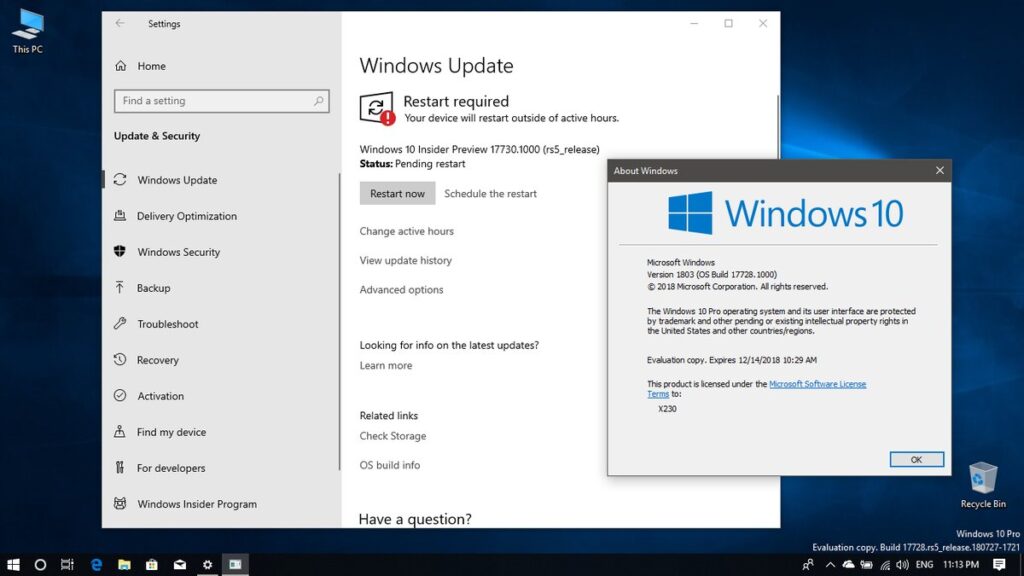Salam pembaca! Windows 10 adalah sistem operasi yang populer digunakan oleh banyak pengguna di seluruh dunia. Namun, ada kalanya ketika pengguna ingin menghentikan pembaruan sistem operasi ini. Pembaruan Windows 10 dapat mengganggu aktivitas pengguna, terutama ketika sedang bekerja atau sedang menggunakan komputer. Artikel ini akan memberikan panduan langkah demi langkah tentang cara menghentikan update Windows 10.
1. Menggunakan Setting dalam Windows 10
Cara pertama yang dapat Anda coba adalah dengan menggunakan pengaturan bawaan dalam Windows 10. Berikut adalah langkah-langkahnya:
- Buka menu Start dan klik ikon “Settings” (pengaturan).
- Pilih opsi “Update & Security” (pembaruan & keamanan).
- Pada tab “Windows Update” (pembaruan Windows), klik “Advanced options” (opsi lanjutan).
- Pada opsi “Pause Updates” (jeda pembaruan), klik tombol “On” (aktifkan).
Kelebihan dari metode ini adalah bahwa Anda dapat dengan mudah menghentikan pembaruan Windows 10 hanya dengan beberapa kali klik. Namun, kekurangannya adalah bahwa Anda hanya dapat menghentikan pembaruan selama 7 hari, setelah itu pembaruan akan otomatis dilanjutkan.
2. Mengubah Koneksi Internet
Alternatif lain yang dapat Anda coba adalah dengan mengubah koneksi internet. Langkah-langkahnya sebagai berikut:
- Tutup semua program yang sedang berjalan di komputer Anda.
- Buka “Settings” (pengaturan) dan pilih opsi “Network & Internet” (jaringan & internet).
- Pada tab “Wi-Fi” atau “Ethernet”, klik tombol “Change connection properties” (ubah properti koneksi).
- Pada bagian “Metered connection” (koneksi berbayar), aktifkan opsi “Set as metered connection” (atur sebagai koneksi berbayar).
Kelebihan dari metode ini adalah bahwa Windows 10 akan mengira bahwa Anda sedang menggunakan koneksi berbayar dan akan menghentikan pembaruan. Namun, kekurangannya adalah bahwa ini hanya berlaku untuk koneksi Wi-Fi atau Ethernet yang digunakan sebagai koneksi internet utama.
3. Menggunakan Group Policy Editor
Jika Anda menggunakan Windows 10 Pro, Enterprise, atau Education, Anda dapat menggunakan Group Policy Editor untuk menghentikan pembaruan. Berikut adalah langkah-langkahnya:
- TeKan tombol “Windows” + “R” untuk membuka jendela “Run” (jalankan).
- Ketik “gpedit.msc” dan tekan “Enter”.
- Pada jendela Group Policy Editor, buka “Computer Configuration” (konfigurasi komputer), lalu “Administrative Templates” (template administratif), dan “Windows Components” (komponen Windows).
- Pilih “Windows Update” (pembaruan Windows) dan klik dua kali pada opsi “Configure Automatic Updates” (atur pembaruan otomatis).
- Pilih opsi “Disabled” (nonaktifkan) dan klik “OK”.
Kelebihan dari metode ini adalah bahwa Anda dapat secara permanen menghentikan pembaruan Windows 10. Namun, kekurangannya adalah bahwa metode ini hanya berlaku untuk versi Windows 10 tertentu.
Alternatif Lain
Selain metode di atas, ada beberapa alternatif lain yang dapat Anda coba:
- Menggunakan aplikasi pihak ketiga yang dirancang khusus untuk menghentikan pembaruan Windows 10.
- Menggunakan Command Prompt untuk menonaktifkan layanan Windows Update.
- Menggunakan fitur “Metered connection” (koneksi berbayar) pada perangkat seluler yang terhubung ke komputer.
Tabel Informasi Cara Menghentikan Update Windows 10
| Metode | Kelebihan | Kekurangan |
|---|---|---|
| Menggunakan Setting dalam Windows 10 | Mudah dilakukan, hanya membutuhkan beberapa kali klik | Pembaruan akan otomatis dilanjutkan setelah 7 hari |
| Mengubah Koneksi Internet | Menghentikan pembaruan dengan mengira bahwa Anda menggunakan koneksi berbayar | Hanya berlaku untuk koneksi Wi-Fi atau Ethernet sebagai koneksi internet utama |
| Menggunakan Group Policy Editor | Menghentikan pembaruan secara permanen | Hanya berlaku untuk versi Windows 10 tertentu |
FAQ
Berikut adalah beberapa pertanyaan yang sering diajukan tentang cara menghentikan update Windows 10:
1. Apakah aman untuk menghentikan pembaruan Windows 10?
Iya, namun perlu diingat bahwa pembaruan Windows 10 juga termasuk pembaruan keamanan yang penting. Oleh karena itu, disarankan untuk tetap mengizinkan pembaruan terutama yang berkaitan dengan keamanan.
2. Apakah menghentikan pembaruan Windows 10 dapat mempengaruhi kinerja komputer?
Pembaruan Windows 10 sering kali mencakup perbaikan bug dan peningkatan kinerja. Dengan menghentikan pembaruan, Anda mungkin kehilangan perbaikan ini dan kinerja komputer bisa terpengaruh.
Kesimpulan
Menghentikan pembaruan Windows 10 dapat menjadi solusi ketika pembaruan tersebut mengganggu aktivitas pengguna. Namun, perlu diingat bahwa pembaruan Windows 10 juga penting untuk menjaga keamanan dan kinerja komputer. Sebaiknya, pilih metode yang sesuai dengan kebutuhan dan pertimbangkan kelebihan serta kekurangannya. Jika Anda memutuskan untuk menghentikan pembaruan, pastikan untuk secara teratur memeriksa pembaruan keamanan yang mungkin perlu diinstal secara manual.